كيفية إعداد موجز RSS في Slack والحصول على آخر التحديثات
في عالم اليوم الرقمي سريع الخطى، يعد البقاء على اطلاع بأحدث الأخبار والاتجاهات والتحديثات أمرًا ضروريًا. ولكن من لديه الوقت لمراقبة المواقع ومصادر الأخبار؟ وهنا يأتي دور الأتمتة. سيوضح لك هذا الدليل كيفية إعداد موجز RSS في Slack. سيمكنك هذا من جلب المحتوى ذي الصلة إلى قنوات Slack الخاصة بك دون عناء.

تؤدي إضافة خلاصات RSS إلى Slack إلى إنشاء نظام معلومات مركزي يقوم ببث أخبار الصناعة ذات الصلة. بدلاً من التبديل بين مواقع الويب والتطبيقات، يمكنك توصيل جميع التحديثات ذات الصلة مباشرة إلى قنوات Slack الخاصة بك.
وبهذا الفهم، دعنا ننتقل إلى ما تحتاج إلى معرفته قبل البدء في الخطوات.
أشياء يجب معرفتها قبل إضافة خلاصات RSS إلى SLACK
عليك أن تتذكر بعض الأشياء الأساسية قبل دمج خلاصات RSS في مساحة عمل Slack الخاصة بك.
- ستحتاج إلى عنوان URL الخاص بموجز RSS التي تريد الاشتراك فيها لإضافة موجزRSS إلى سير عمل Slack الخاص بك. تأكد من أن لديك عنوان URL الصحيح والمحدث للموجز الذي ترغب في تضمينه.
- قد تحتاج إلى أذونات محددة لإضافة عمليات تكامل أو تكوين روبوتات موجز RSS في مساحة عمل Slack الخاصة بك. اتصل بمسؤول مساحة العمل لديك إذا واجهت أية مشكلات.
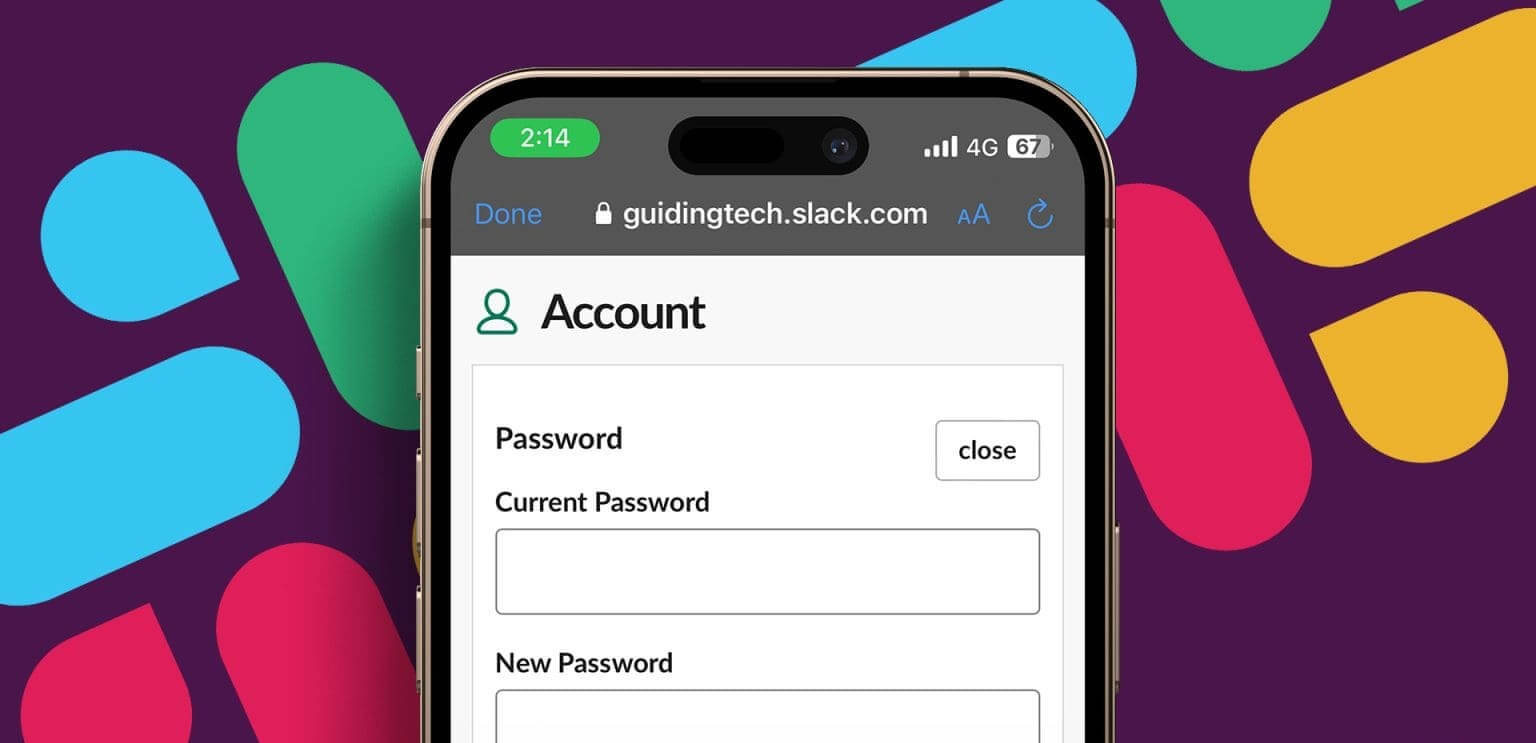
- يمكنك إنشاء قناة جديدة لموجز RSS أو استخدام قناة Slack موجودة لعرض التحديثات.
- فكر في اختبار موجز RSS في قناة خاصة قبل إضافته إلى قناة عامة أو مساحة عمل مهمة.
لنبدأ الآن بخطوات الحصول على موجز RSS في Slack.
كيفية إضافة موجز RSS إلى قناة Slack
يتيح لك تكامل RSS الاشتراك في عنوان URL للملخص وتلقي التحديثات في Slack. يتيح لك هذا التكامل جلب الخلاصات بشكل دوري ونشر عناصر جديدة في قناة الموجز. اتبع الخطوات التالية.
الخطوة 1: قم بتشغيل تطبيق Slack أو افتحه على الويب من متصفحك المفضل على جهاز الكمبيوتر الذي يعمل بنظام Windows أو Mac.
ملاحظة: تأكد من تسجيل الدخول إلى مساحة عمل Slack حيث تريد إضافة موجز RSS.
الخطوة 2: انتقل إلى دليل تطبيق Slack باستخدام الرابط أدناه وانقر على “إضافة إلى Slack”.
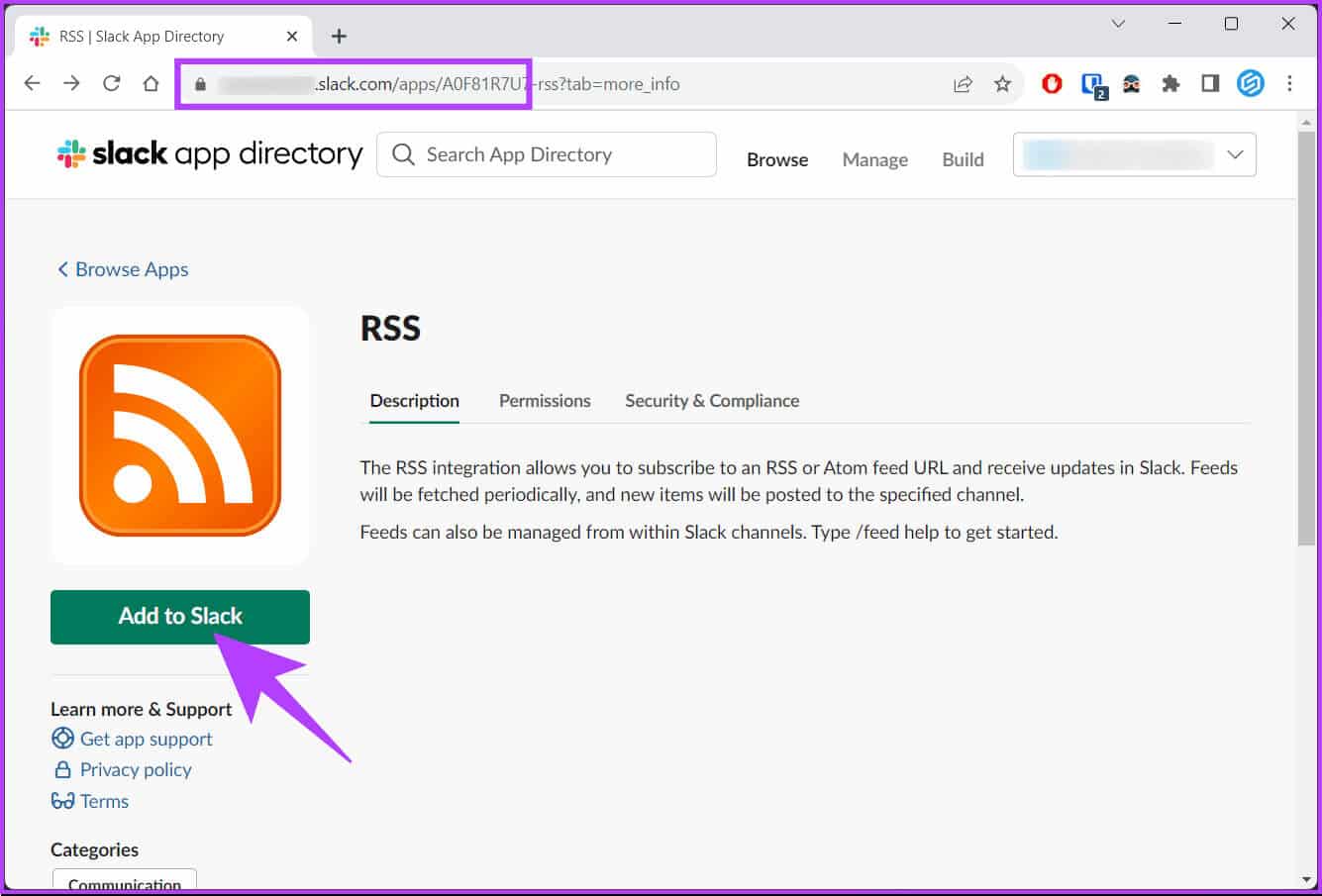
خطوة 3: في صفحة التكوين، انقر فوق “إضافة تكامل RSS”.
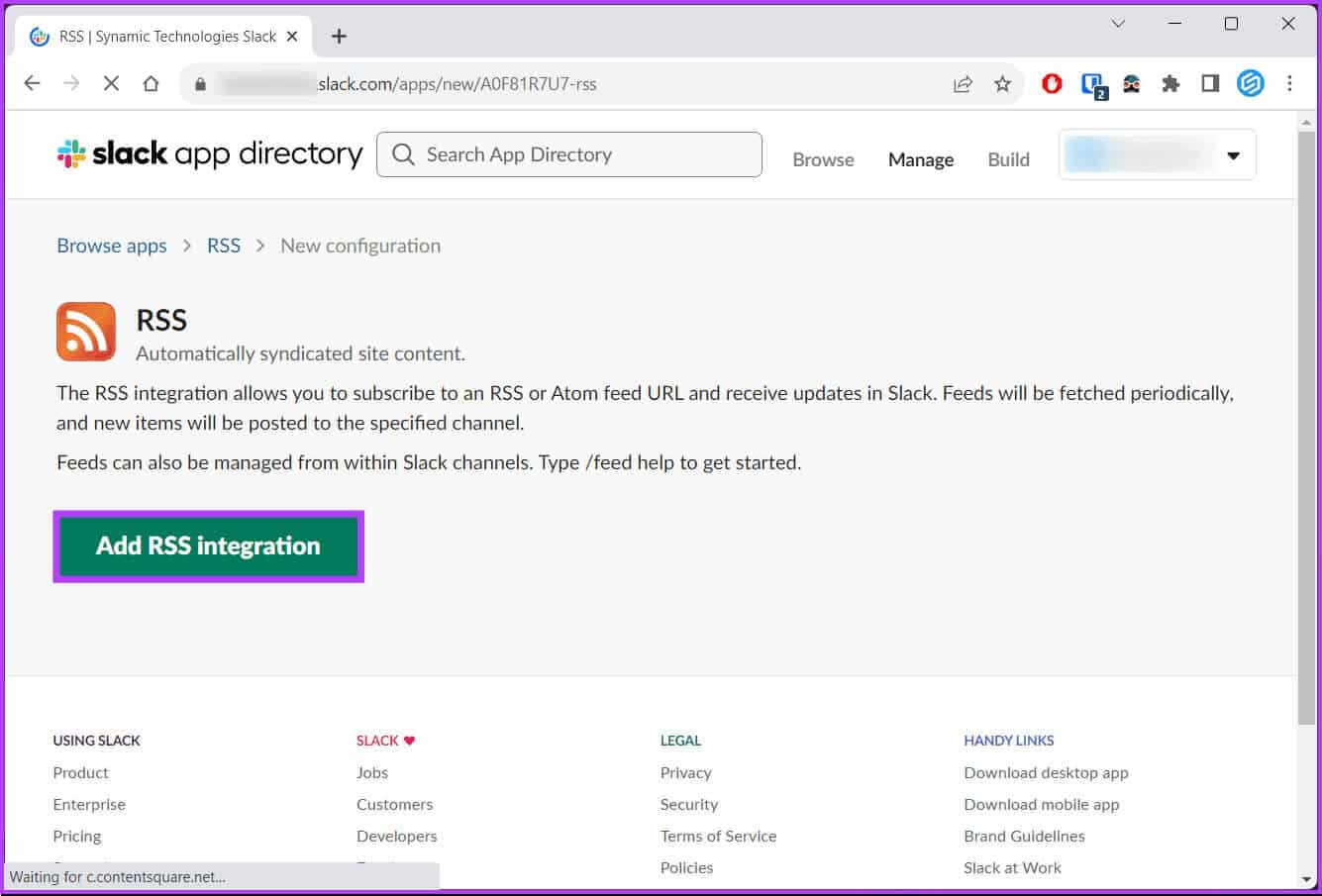
التحقق من صحة رابط موجز RSS الخاص بك
بمجرد التحقق من صحة الرابط، تابع الخطوات التالية.
الخطوة 4: الصق رابط موجز RSS في حقل النص المجاور لعنوان URL للموجز في قسم “إضافة موجز”.
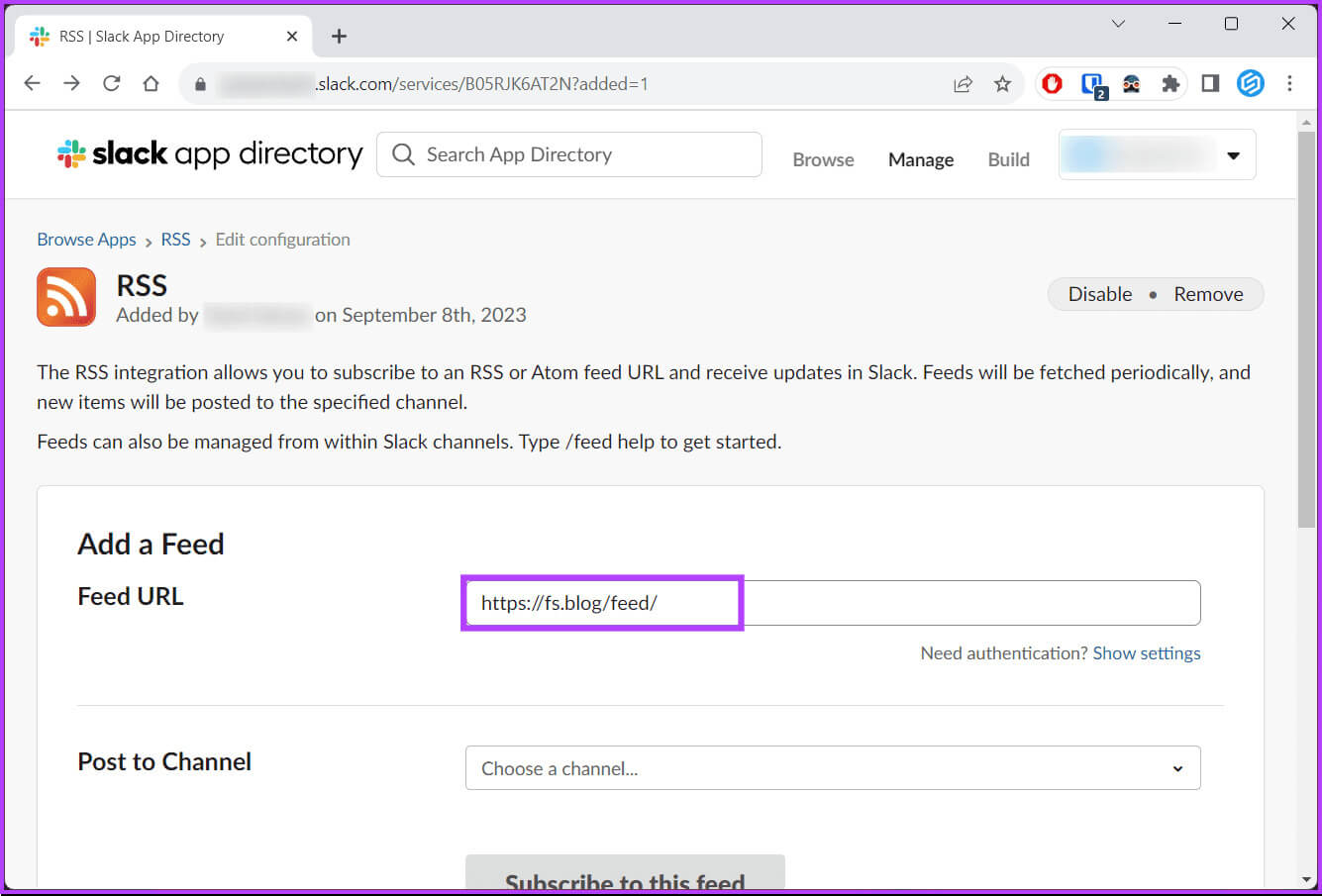
الخطوة 5: في الجزء التالي، أي “النشر على القناة”، انقر على أيقونة شيفرون (السهم) وحدد القناة التي تريد أن تعكس الموجز فيها.
خطوة 6: بمجرد إضافة جميع التفاصيل، انقر فوق الزر الأخضر “الاشتراك في هذا الموجز”.
ملحوظة: إذا قمت بإدخال رابط الموقع أو صفحة الويب، فسوف ترى تحذير “خطأ في جلب موجز RSS”. في هذه الحالة، تأكد من إدخال رابط موجز RSS الصحيح.
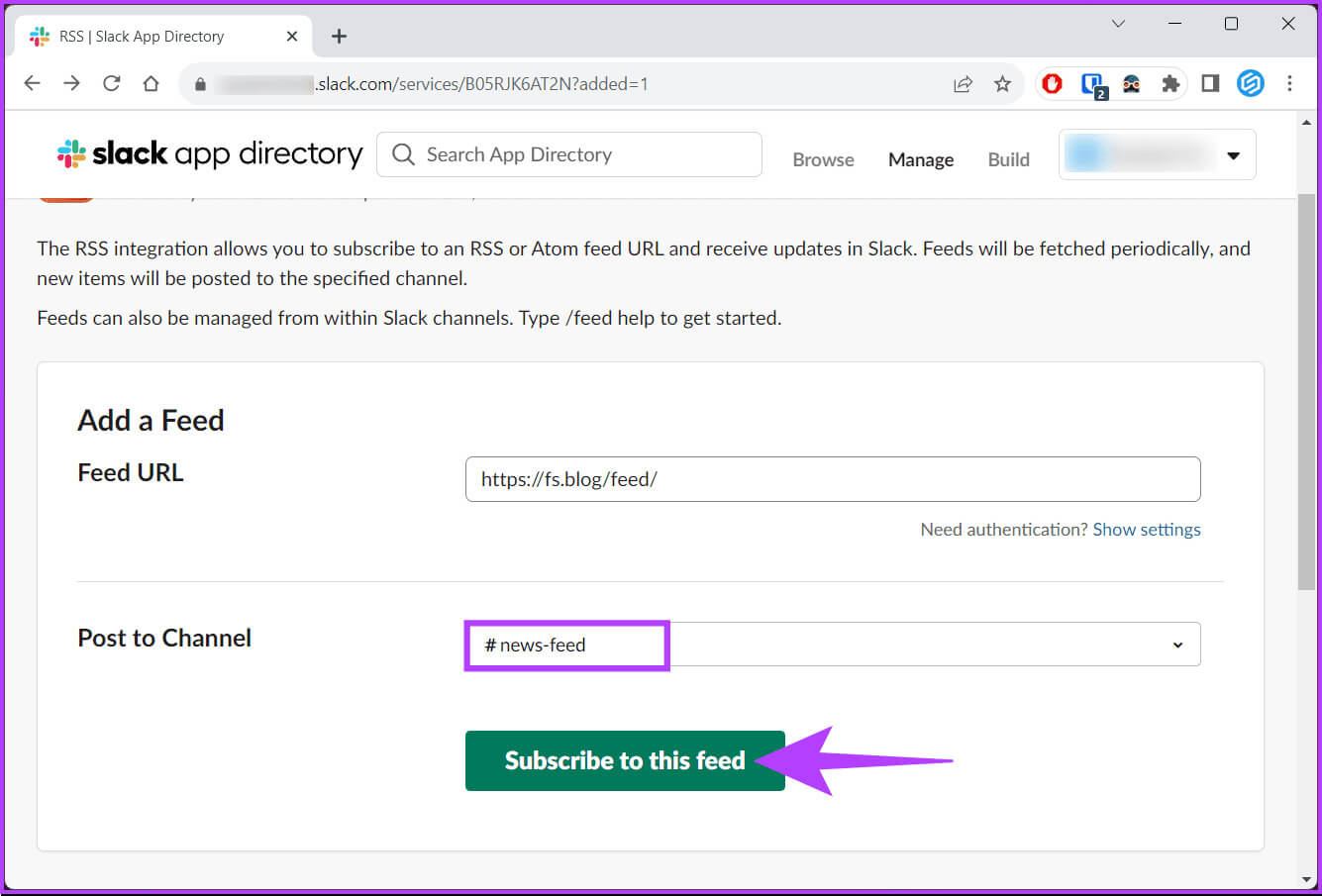
كيفية إضافة المزيد من الخلاصات إلى SLACK
إذا كنت ترغب في الاشتراك في أكثر من موجز واحد، فهناك طريقتان للقيام بذلك. أحدهما هو الطريق التقليدي، حيث يمكنك الانتقال إلى صفحة “إضافة موجز” والاشتراك في الموجز. الطريقة الأخرى هي أكثر كفاءة وتنجز الأمور بشكل أسرع. سنناقش كلا الأمرين بالتفصيل.
لنبدأ بالطريقة الأولى.
الطريقة الأولى: استخدام خيار الإدارة
تعد هذه الطريقة إحدى الطرق الأكثر شيوعًا لإضافة موجز ويب. الخطوات هي نفسها بالنسبة لتطبيق الويب وسطح المكتب (Windows أو Mac). للتوضيح، سنستخدم تطبيق Slack لسطح المكتب على نظام التشغيل Windows. اتبع على طول.
الخطوة 1: قم بتشغيل تطبيق Slack أو افتحه على الويب من متصفحك المفضل.
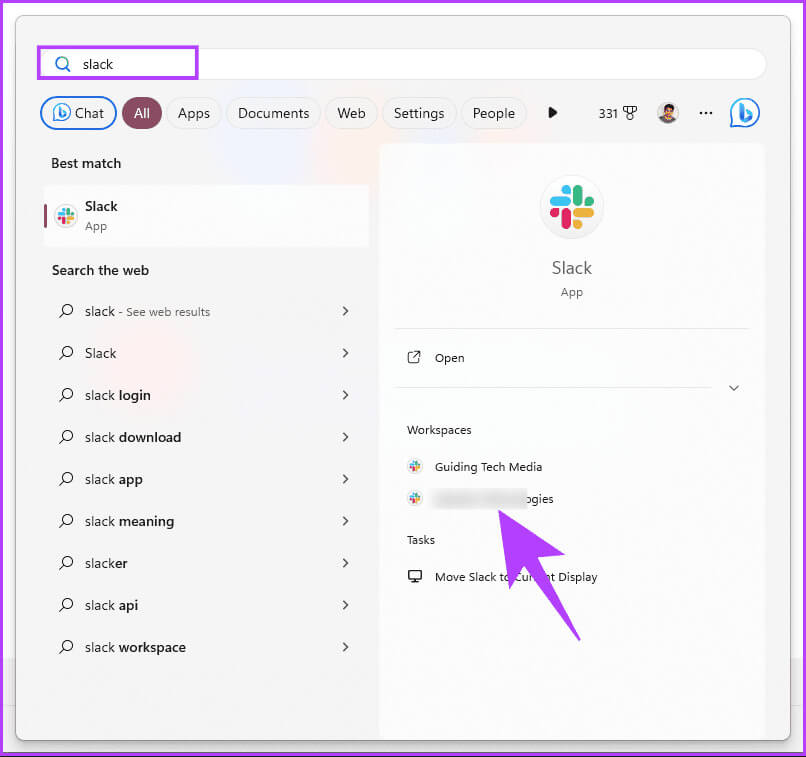
الخطوة 2: انقر على أيقونة شيفرون (السهم) بجوار التطبيقات، ومن القائمة المنسدلة، اختر إدارة وحدد تصفح التطبيقات.
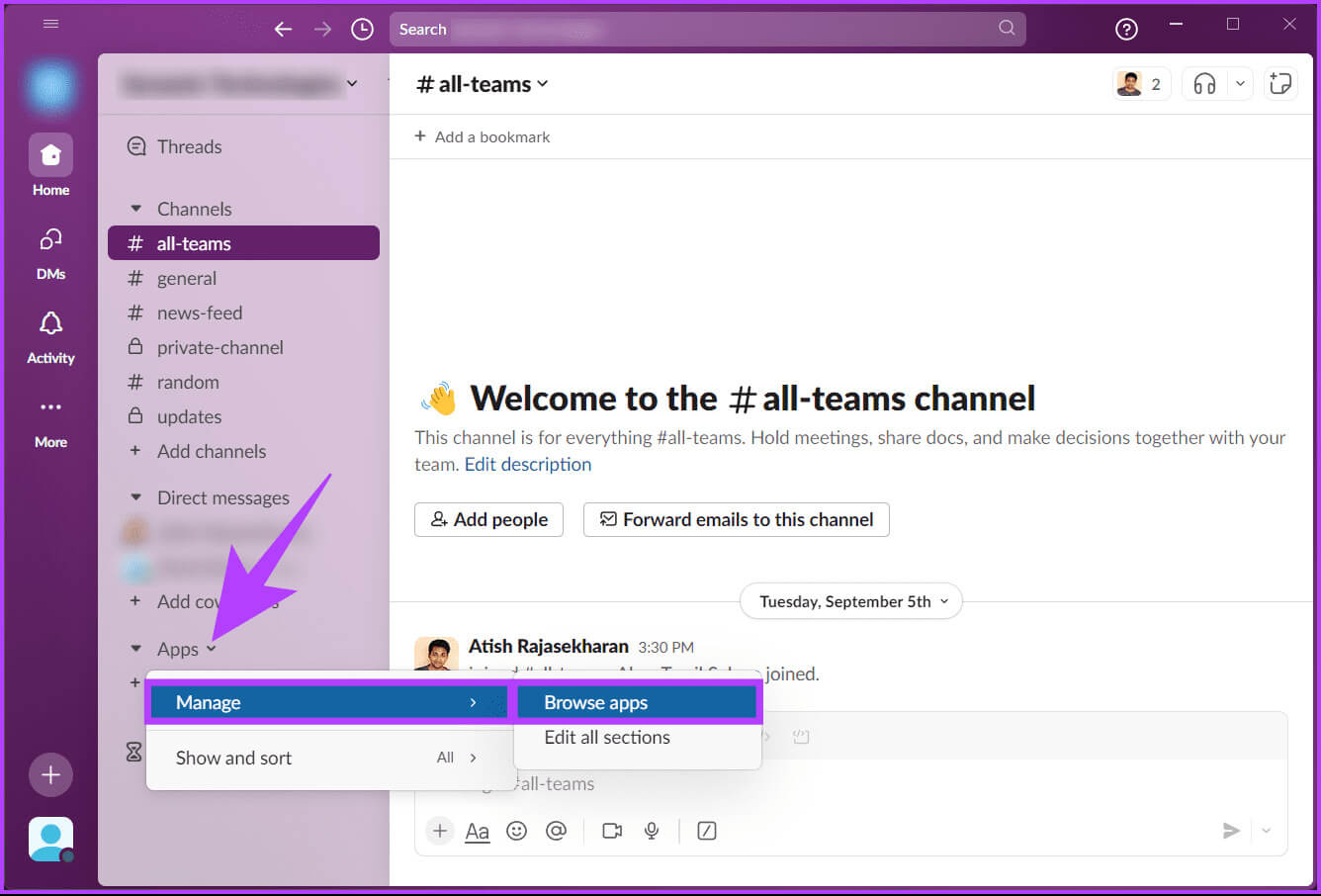
سيتم توجيهك إلى التطبيقات التي قمت بدمجها مع مساحة عمل Slack الخاصة بك.
خطوة 3: اضغط على RSS.
ملاحظة: إذا قمت بإضافة العديد من التطبيقات إلى مساحة عمل Slack، فيمكنك أيضًا استخدام شريط البحث للعثور على تطبيق RSS بسرعة.
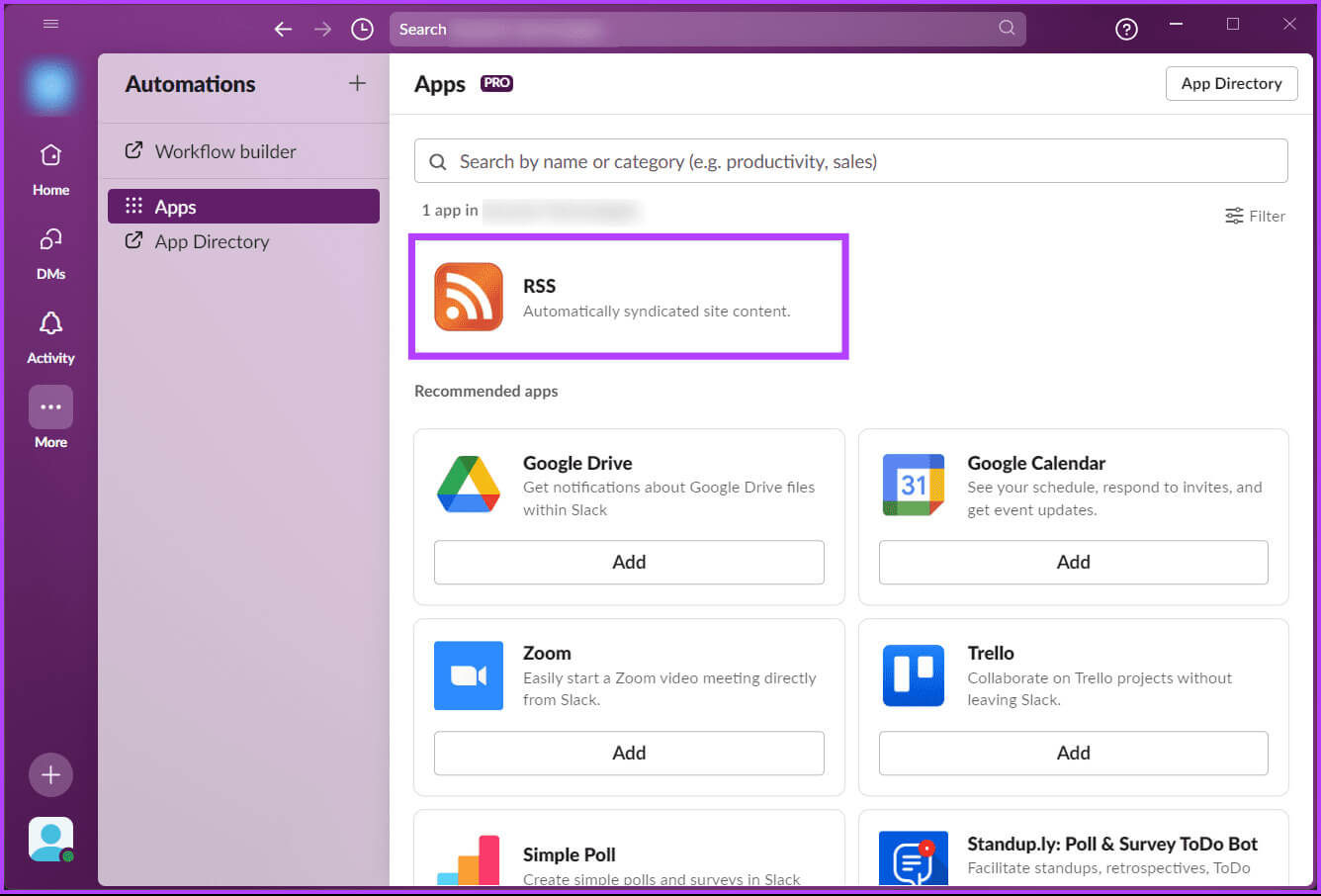
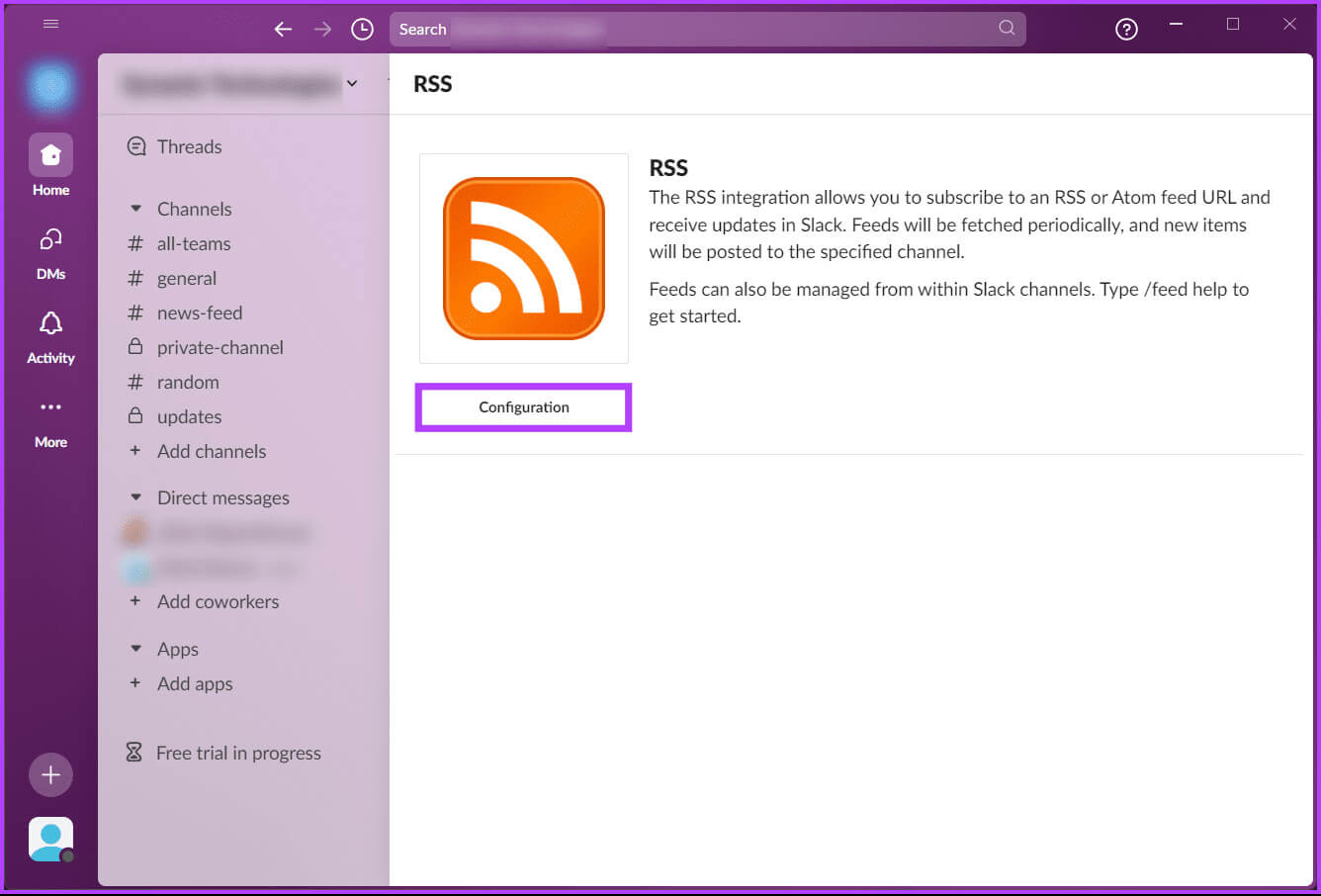
سيتم نقلك خارج التطبيق (صفحة الويب) وسيتم نقلك إلى صفحة ويب دليل تطبيق Slack (أو علامة تبويب جديدة) التي تعرفها بالفعل (إذا كنت قد أضفت موجزًا بالفعل).
الخطوة 5: الآن، في قسم “إضافة موجز”، أدخل عنوان URL للموجز الذي تريد إضافته واختر القناة التي تريد إرسال الموجز إليها. وأخيرًا، انقر فوق “الاشتراك في هذا موجز”.
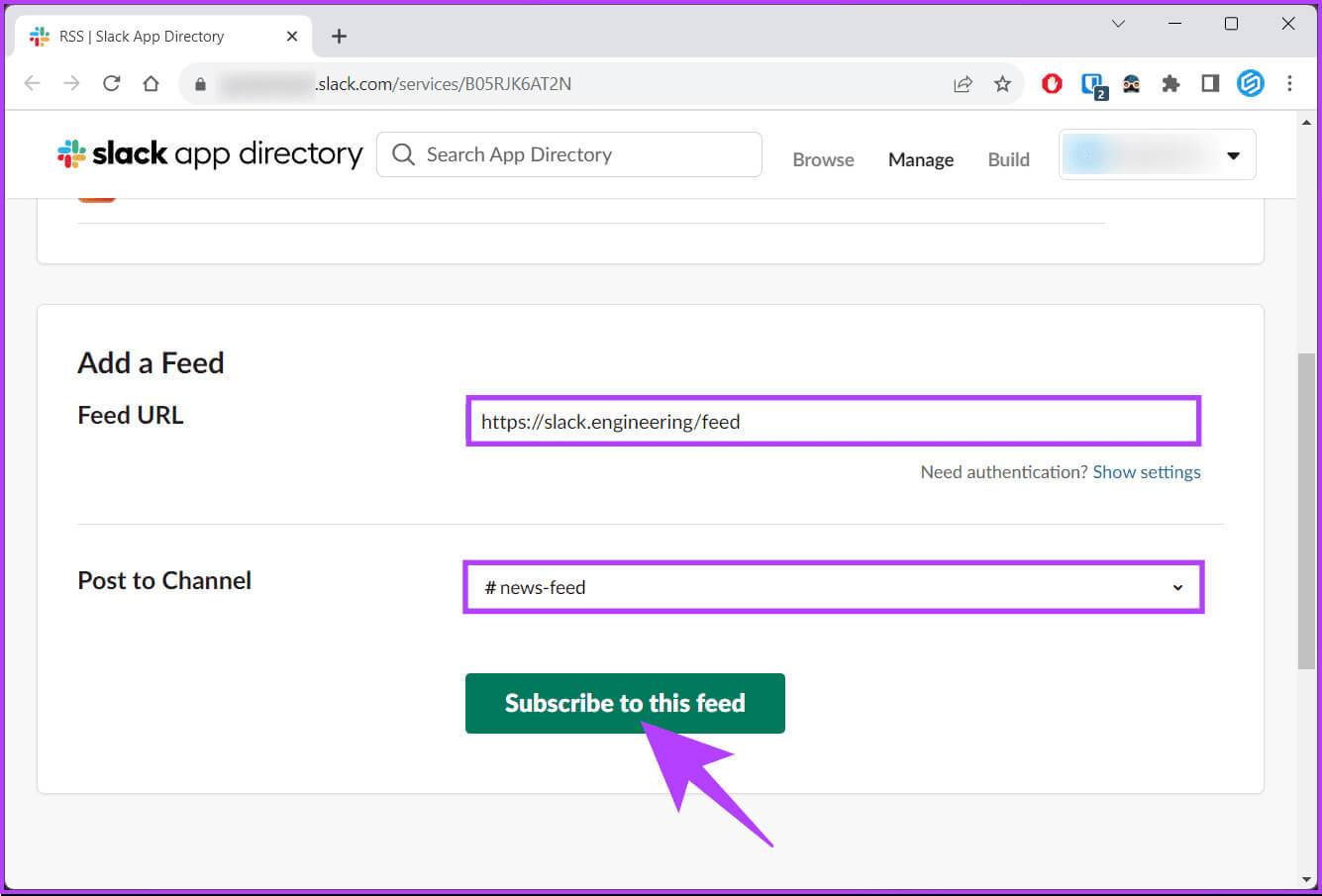
الطريقة الثانية: استخدام أوامر الشرطة المائلة
قد تبدو هذه الطريقة صعبة، لكنها واضحة وسهلة نسبيًا. اتبع الخطوات التالية.
الخطوة 1: أولاً، انسخ عنوان الموجز وافتح تطبيق Slack أو موقعه الرسمي.
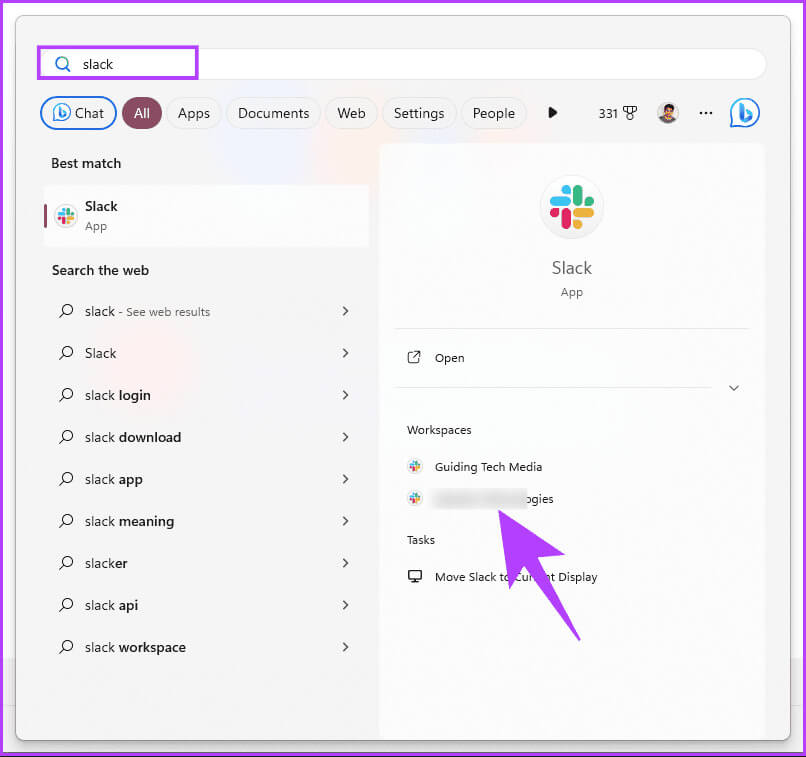
الخطوة 2: انتقل إلى القناة التي ترغب في ظهور الموجز فيها.
خطوة 3: في مربع النص، اكتب النص أدناه واضغط على زر الإدخال.
ملاحظة: بدلاً من عنوان URL للموجز، أضف عنوان URL الفعلي للموجز الذي تريد عرضه.
/feed subscribe feed URL
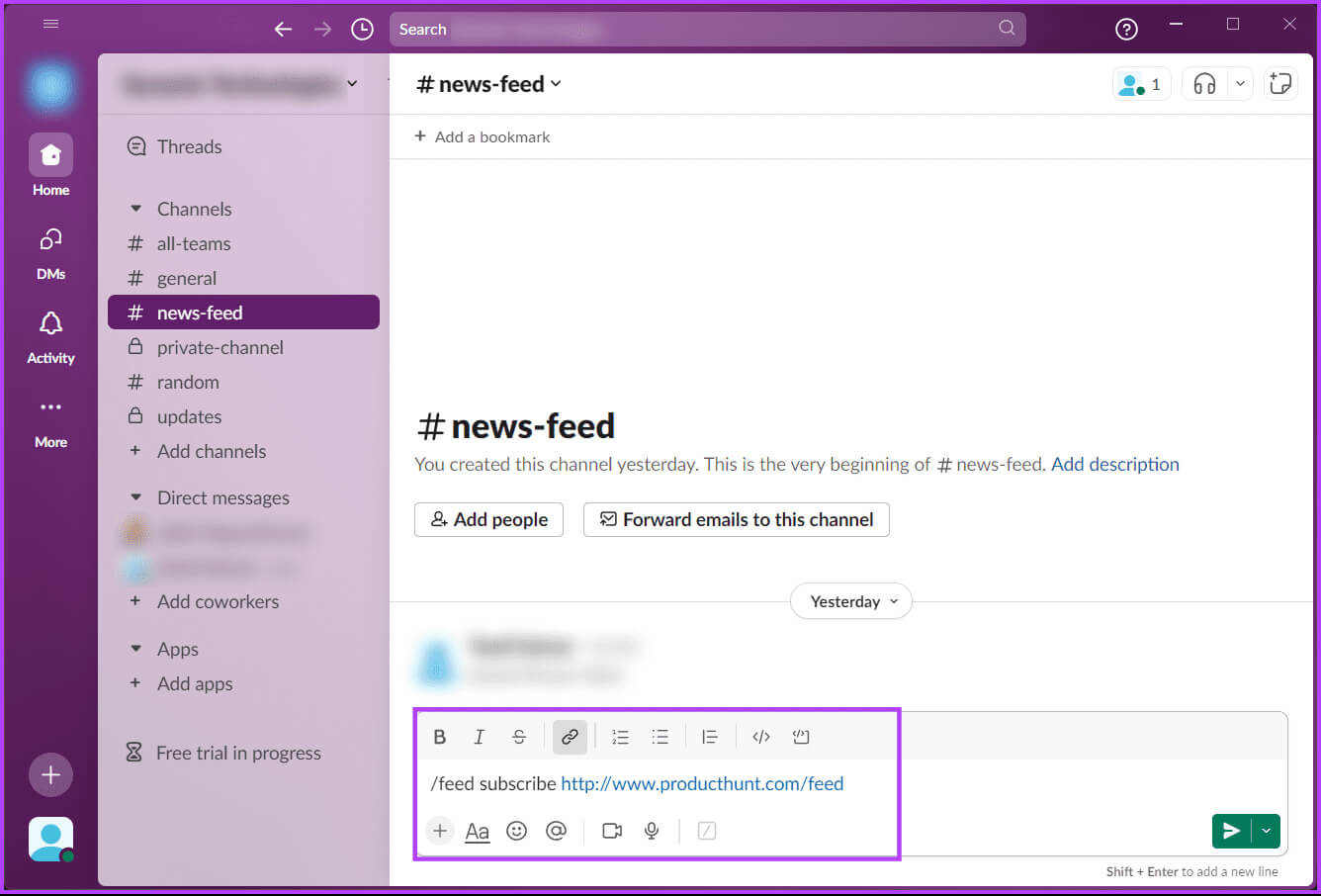
الآن بعد أن عرفت كيفية إضافة موجز ويب، يصبح من الضروري فهم كيفية إدارة تردد موجز RSS أو تقليله عن طريق إزالة موجز ويب من القناة؛ أكمل القراءة.
كيفية إدارة خلاصات RSS الخاصة بك
هناك طرق متعددة لإدارة موجز RSS الخاص بك. لنبدأ بأمر الشرطة المائلة بما يتماشى مع الطريقة التي تمت مناقشتها أعلاه.
الطريقة الأولى: استخدام أوامر الشرطة المائلة
أولاً، عليك أن تعرف أن هناك ثلاثة أوامر مائلة؛
/feed list, /feed , /feed remove [ID number]
باستخدام الأوامر المذكورة أعلاه، يجب أن نكون قادرين على إدارة موجز RSS. اتبع الخطوات التالية.
الخطوة 1: قم بتشغيل تطبيق Slack أو افتحه على الويب من متصفحك المفضل على جهاز الكمبيوتر الذي يعمل بنظام Windows أو Mac.
الخطوة 2: أولاً، سنحتاج إلى رقم معرف الموجز الفريد. لذلك، اكتب الأمر أدناه لرؤية قائمة الخلاصات التي اشتركت فيها.
/feed list
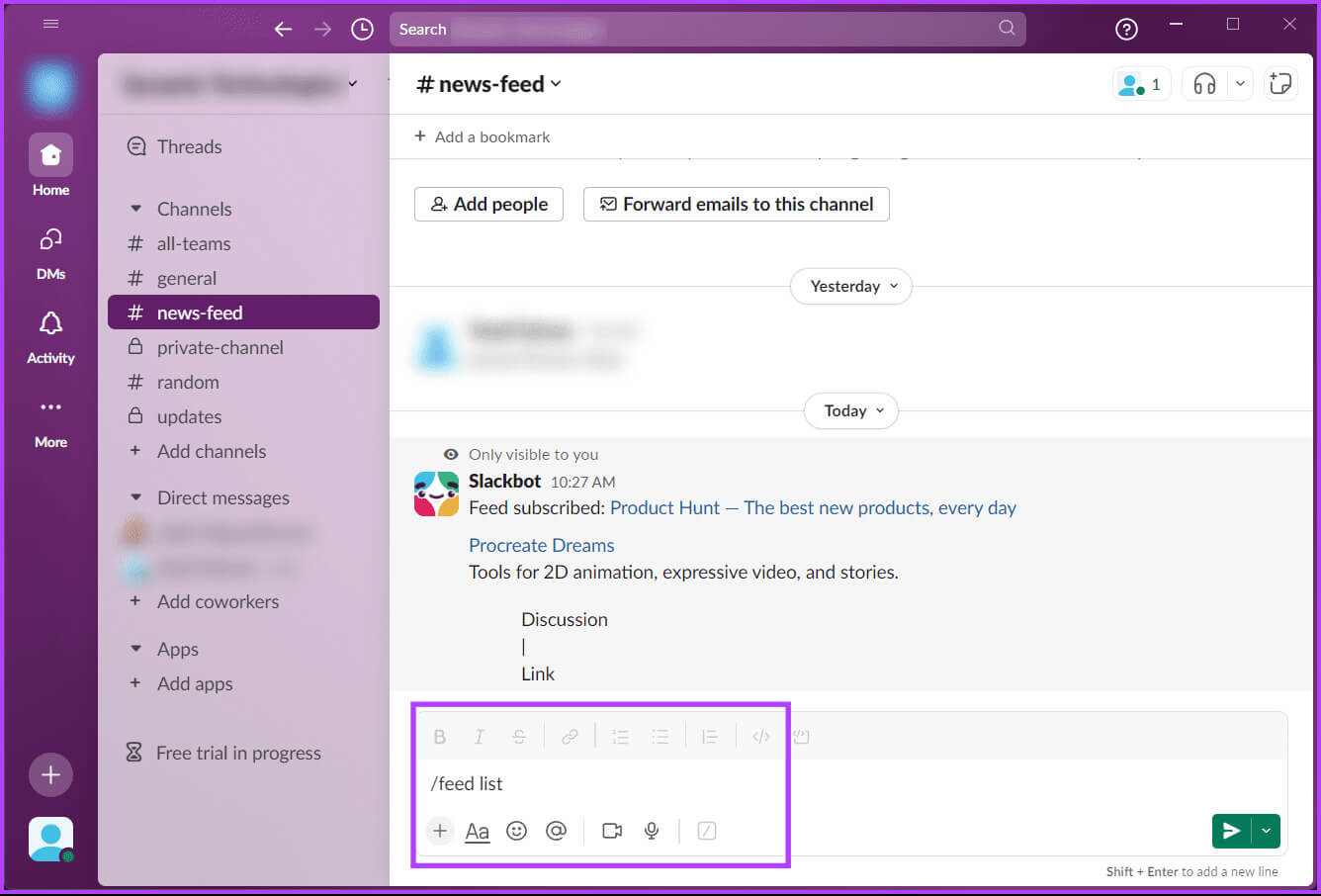
ملحوظة: استبدال [رقم الهوية] بالمعرف كما هو موضح في الصورة أدناه.
/feed remove [ID number]
هذا كل ما في الأمر. ستتم إزالة الموجز ذو المعرف المحدد المرتبط به من قائمة موجز RSS التي تتابعها. إذا كانت هذه الطريقة صعبة للغاية، فهناك طريقة أسهل لإنجاز نفس الشيء.
الطريقة الثانية: من دليل تطبيقات Slack
الخطوة 1: انتقل إلى صفحة RSS في دليل التطبيقات من متصفحك المفضل على نظام التشغيل Windows أو Mac.
ستظهر لك جميع الخلاصات من جميع القنوات (ما عدا القنوات الخاصة التي لست عضوًا فيها)
الخطوة 2: ضمن خلاصاتك، انقر فوق X بجوارها.
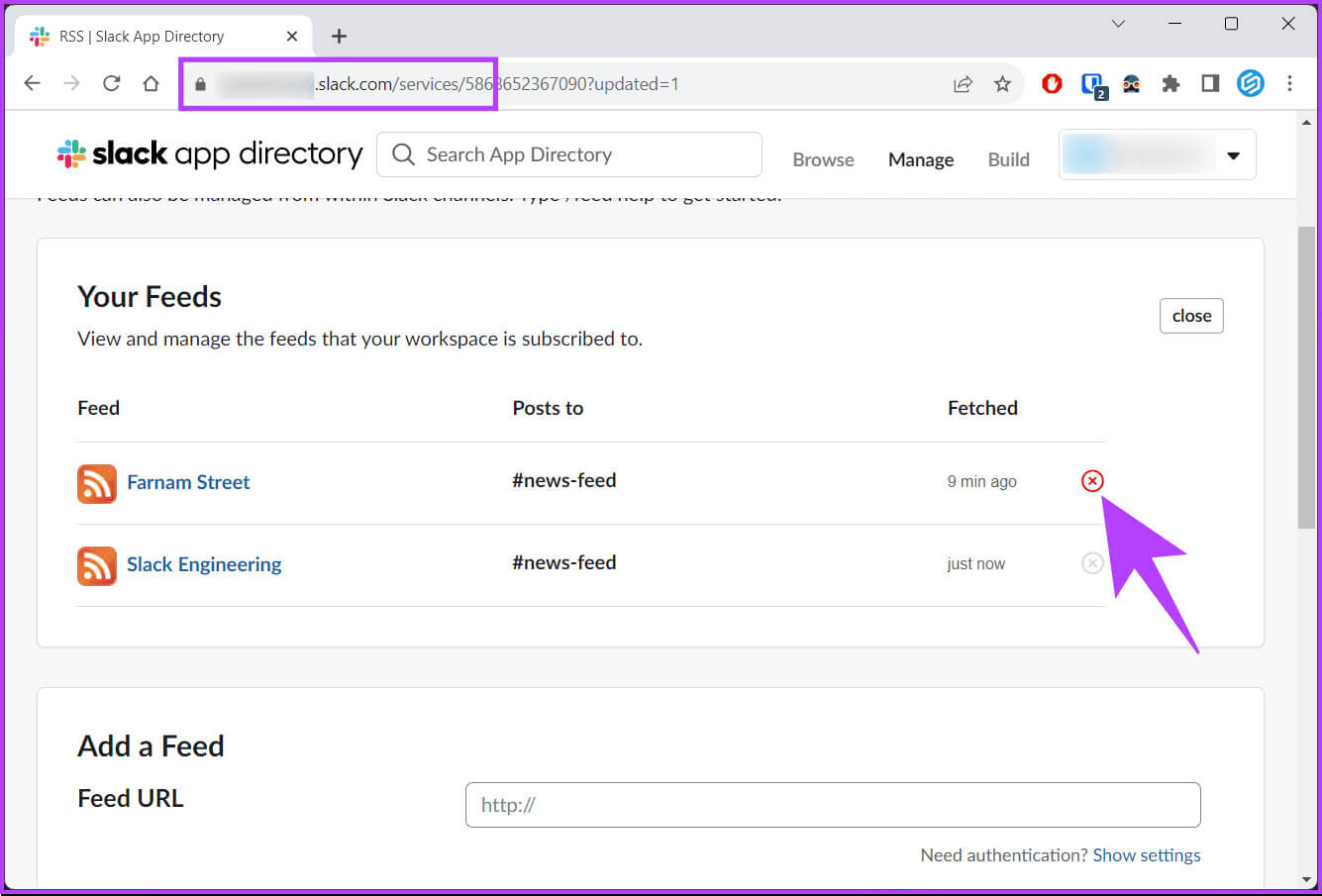
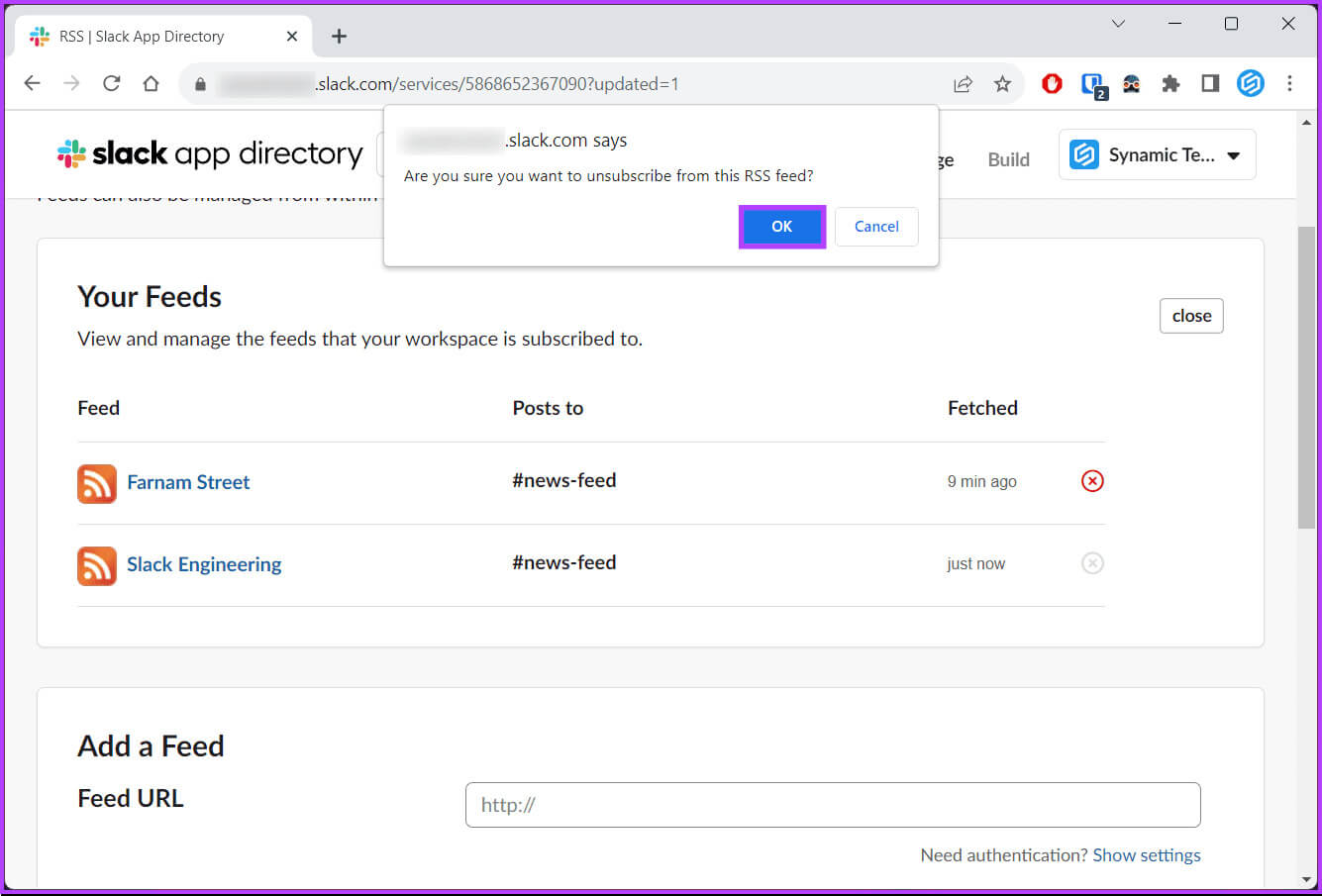
الأسئلة الشائعة:
س1. ما هو تردد موجز RSS في Slack؟
الجواب: لا يوجد فاصل زمني محدد لتحديثات موجز RSS في Slack. ذلك يعتمد على مصدر الموجز . ومع ذلك، يمكنك استخدام الأمر /feed لإدارة خلاصاتك
س2. هل يمكنني تخصيص كيفية ظهور تحديثات موجز RSS في Slack؟
الجواب: عادةً ما تتلقى عنوان المقالة وتاريخ النشر والمؤلف ورابطًا للمقالة الكاملة. ومع ذلك، لا يمكنك تخصيص تحديثات موجز RSS في Slack.
س3. هل هناك أي قيود على استخدام خلاصات RSS في Slack؟
الجواب: نعم، القيد الأكثر أهمية، والذي لا يمكنك فعل أي شيء حياله، هو أن ليس كل مواقع الويب تقدم خلاصات RSS، لذلك قد لا تتمكن من متابعة كل مصدر تريده.
ابقِ نفسك على اطلاع دائم
الآن بعد أن عرفت كيفية إعداد موجز RSS في Slack، يمكنك دائمًا أن تكون على اطلاع بآخر الأخبار والتحديثات دون مغادرة Slack. فما تنتظرون؟ تابع وأضف موجز الأخبار المفضل لديك إلى Slack. قد ترغب أيضًا في قراءة كيفية حذف قناة Slack.
